초보자를 위한 기본 손 그리는 방법에 대한 개념
열리는
안녕하세요 여러분, 그리는 방법에 대한 고민이 해결되는 멋진 일러스트레이션 플랫폼 [클립스튜디오 페인트 사이트]에 오신 것을 환영합니다. 내 모든 소셜 핸들. 오늘 튜토리얼에서는 손을 그리는 방법과 손바닥, 팔, 손가락(지골이라고도 함)과 같은 다양한 부분을 쉽게 볼 수 있으며 오늘의 튜토리얼 I 제목: 스트레스 없이 손을 그리는 개념.
***
초보작가는 손그림이 어렵다고 생각하지만 그게 정상입니다. 초보작가가 손그림이 어렵다고 느끼면 그냥 캐릭터의 손을 숨기기로 결정하고,
***
참고: 위 이미지에서 위의 두 캐릭터를 자세히 보면 왼쪽 캐릭터는 에너지가 넘치고 손가락 끝 표정으로 표현하는 재미가 있고 오른쪽 캐릭터는 귀여운 표정을 짓고 있는 것을 볼 수 있습니다. 표현력이 부족하지만 역동성을 통해 감정을 제대로 표현하기에는 열의가 부족하다.
그렇게 생각하거나 행동하는 것은 잘못된 일이지만 손으로 숨긴 채 캐릭터를 그리는 작가가 좋은 예술이 아니라고 오해하지 마시기 바랍니다. 손의 여러 부분이 어떻게 배치되어 있는지, 손의 비례, 손 제스처, 손을 그릴 때 사용하는 몇 가지 방법 등 다양한 개념을 먼저 이해하고 자신의 개발을 시도하십시오. 스트레스 받지 않고 손 그리는 법.
이 기사가 끝날 때까지 계속 읽으면 길을 잃지 않을 것입니다! 초보자로서 위의 개념이 더 이상 고민하지 않고 도움이 될 것이라고 믿습니다...
◾개념 1: 그리는 방법을 연구하고,
이제 초보자로서 미술 기술을 전문적인 수준이나 단계로 다듬고 싶다면 해야 할 일이 두 가지밖에 없으며 그것은 연구와 연습입니다. 그리고 만약 당신이 이것을 한다면 당신의 미술 기술은 확실히 하늘을 날게 될 것입니다.
그래서 우리가 알고 있는 클립 스튜디오 페인트는 금세기 최고의 아트 스튜디오 중 하나이며, 대상(캐릭터)이든 객체(상자)든 모든 종류의 그림을 그리기 위한 매우 정교한 도구와 재료를 가지고 있습니다. 따라서 손을 그릴 시간이 없다면 우리가 이야기할 이 자료를 사용하는 것이 좋습니다.
i) 3D 손 모델 재료,
Clip studio paint는 사용자가 손을 더 쉽게 그릴 수 있도록 이 자료를 만들었습니다. 이 자료를 사용하려면 Canva에서 맨 아래에 있는 팔레트 바에 있을 때 사용할 수 있습니다. '재료 도구' 참조 [표시된 1] 클릭 >[사용 가능한 모든 재료가 표시됨] [표시된 2] 그러면 '를 검색할 수 있습니다. 손**' 검색기에서,
***
그러나 손 재료가 보이지 않으면 대시보드의 왼쪽 상단에 있는> [클립 스튜디오 페인트 아이콘]을 클릭할 수 있습니다.
***
클립 스튜디오 페인트 웹사이트 [노란색 상자\로 표시됨]에 가서 3d hand [표시됨 1]을 검색기에 입력하고 몇 가지 다른 설정을 할 수 있습니다. 그러면 3d 손 모델 자료가 표시되지만 2 표시된 것을 선택하겠습니다. 이미지 [표시된 3]은 다운로드 버튼으로 확대됩니다. 5] 아래를 클릭하여 앱으로 다운로드하고,
***

다음은 이 튜토리얼을 계속하면서 사용할 3D 손 모델에 대한 링크입니다.
그런 다음 Canva를 다시 열고 설정 [표시된 2]로 다운로드한 항목 [표시된 1]을 Canva로 가져옵니다.
***
이제 Canva에서 가져온 3D 손 모델로
***

프리셋의 특정 카메라 각도,
이제 손가락을 원하는 대로 설정하고 >[사전 설정의 특정 카메라 각도] [빨간색 사각형\으로 표시됨]을 클릭하여 3d 손 모델 원근을 빠르게 변경할 수 있습니다. 측면도와 같이 우리가 원하는 종류의 손 관점을 구성하는 데 도움이 됩니다.
***
다양한 관점 설정이 하위 대시보드에 표시됩니다. 여기에서 선택>[전면 보기]>[측면 보기]>[3/4 보기 등\ ].
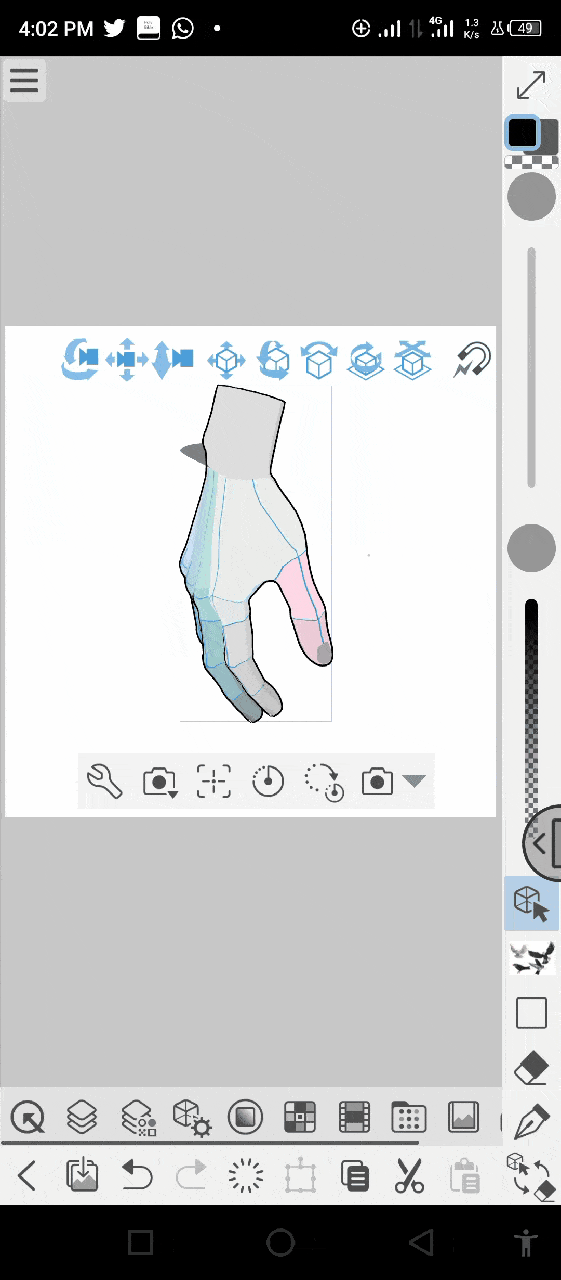
핸드 스캐너,
다음으로 카메라 아이콘 바로 뒤 클릭 >[아래를 가리키는 삼각형 아이콘][1\으로 표시됨], 일부 설정이 2,3,4로 표시된 대시보드, 5 및 6이 표시됩니다.
***
+
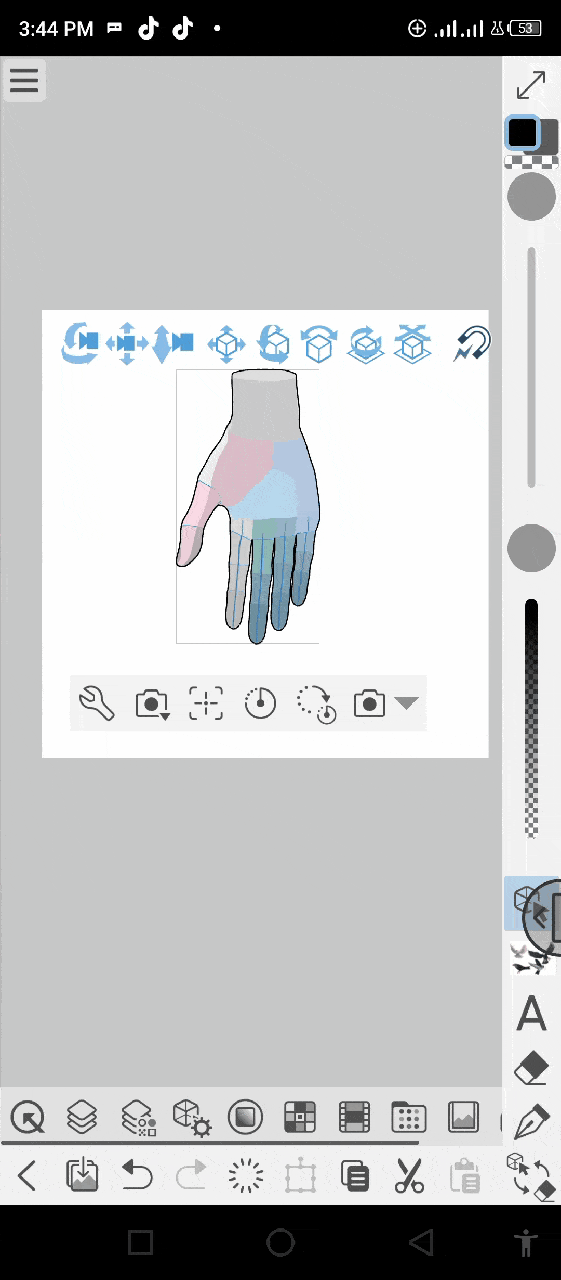
하지만 오늘 튜토리얼에서는 6 [핸드 스캐너(카메라)] 번호를 사용할 것이므로 Clip studio에 연결하려면 모바일 데이터를 켜야 합니다. 검지와 가운데 손가락과 같은 다른 손 제스처를 갖도록 3d 모델을 조정하는 데 도움이 되는 페인트 서버.
***
중앙 및 관절 조정,
이 움직임을 [중심운동]이라고 하자. 왜냐하면 이 움직임은 관절 움직임과 중심운동이 모든 부분을 움직인다는 점에서 다르기 때문이다. 3d 손의 오른쪽에서 왼쪽으로,
참고: 위의 손 아이콘으로 표시된 녹색 곡선을 사용해서만 위에서 언급한 작업을 수행할 수 있습니다.
또한 회전 대칭으로 위아래로 움직일 수 있습니다.
참고: 위의 손 모양 아이콘과 같이 파란색 둥근 선을 사용해야만 위에서 말한 작업을 수행할 수 있습니다.
마지막으로 손가락이 왼쪽에서 아래로 오른쪽으로 움직이는 회전 대칭으로 움직일 수 있습니다.
참고: 위의 손 아이콘으로 표시되는 빨간색 곡선을 사용해야만 위에서 언급한 작업을 수행할 수 있습니다.
관절의 경우 CSP는 관절 [A,B,C,D 및 E로 표시되는 빌드 설정이 다른 3d 손 모델을 생성했습니다. ] 원하는 사람에 따라 다른 손 포즈를 제공하기 위해 만지작거릴 수 있습니다.
[손가락 관절의 첫 번째 섹션]>
관절 움직임의 경우 손가락 끝 관절 [위에서 A]로 뒤와 앞을 조정할 수 있는 모든 손가락에 대해 손가락 끝 관절의 다양한 변형을 제공합니다.
참고: 녹색 곡선에는 사용자의 손가락 위치를 나타내는 손 모양 아이콘이 있고 빨간색 곡선은 분홍색 선을 가리키는 * *손가락 끝**이 쪽으로 조정됩니다.
[손가락 관절의 두 번째 섹션]>
다음은 손가락의 가운데 부분입니다. [위에 표시된 B]는 뒤와 앞을 더 추가하여 손가락의 추가적인 다른 표현을 제공할 수 있습니다.
참고: 빨간색 곡선 선에는 사용자 손가락의 위치를 나타내는 손 아이콘이 있고 빨간색 화살표 선은 분홍색 곡선을 가리키고 있습니다. 가운데** 손가락이 어느 방향으로 조정되는지 보여주는 선.
[손가락 관절의 세 번째 섹션]>
이제 너클에 부착된 [위에 표시된 C] 손가락의 마지막 부분은 왼쪽에서 오른쪽으로 조정할 수 있습니다. ,
또한 앞에서 뒤까지,
그리고 최근에는 오른쪽에서 왼쪽으로 회전할 수 있으며 베이스에 작은 빨간색 화살표가 표시됩니다.
[손바닥 관절]>
그 다음은 뒤와 앞으로 조정할 수 있는 손바닥입니다.
또한 회전 오른쪽 및 왼쪽,
[손 관절]>
그 후, 이제 손 관절 [위에 표시된 E]가 있고 왼쪽과 오른쪽으로 조정할 수 있습니다.
3D 손 모델의 추적,
원하는 손 모양에 맞게 손 조정을 마친 후,
이제 3D 손 모델 [상자 1 포함]의 색상을 변경하고 레이어의 불투명도를 100%에서 50% 또는 70%로 줄여 우리가 추적하고 있는 것을 보는 눈의 수축을 개선할 수 있습니다.
이제 3d 손 모델 [the red box 1] 위에 다른 레이어를 만들고 손의 형태를 추적할 수 있습니다.
그런 다음 작업이 완료되면 이제 3D 손 모델 레이어를 보이지 않게 만들 수 있으며 공작물이 완성됩니다.

◾개념 2: 손을 구조화하기 위한 다양한 접근 사용
초보자로서 우리는 손을 그리는 것이 불가능한 작업이라는 것을 알고 그것을 그리는 데 어려움을 겪습니다. 때로는 시도하고 엉망으로 선을 따라 일부 초보자는 가능한 한 오랫동안 포기하고 피하거나 그냥 숨었습니다. 내가 위에서 말했듯이.
그러나 초보자가 할 수 있는 것은 단순히 평평한 모양에 대해 알고 있고 아마도 사용하고 있는 것으로 되돌아가는 것입니다.
***
손을 더 빠르고 쉽게 그리는 빠른 접근,
사각형과 사다리꼴과 같은 다양한 모양을 그리는 것부터 시작하십시오.
다양한 손가락 관절을 표현하기 위해 더 작은 단순한 모양과 선을 추가하고,
이제 모양을 보이지 않게 하면 손의 형태를 볼 수 있습니다.

손 해부학 연구(근육, 살, 뼈 표현)
그림에 대한 간단한 진실은 주제에 대해 생각하는 방식이 그림을 그리는 방식이라는 것입니다. 손을 근육, 뼈, 힘줄, 살이 뒤섞인 불가능한 엉망진창으로 본다면 바로 그렇게 될 것입니다. 그러나 모든 근육과 뼈의 움직임과 그것이 어떻게 나타나는지에 대해 잘 알고 있는 것이 좋습니다. 더 간단한 형식을 위해 그들 중 일부를 알아봅시다.
후면 [1], 측면 [2] 및 전면 삼각근 [3]으로 구성된 삼각근.
삼두근 [4].
이두근 [5].
상완 [6].
외수근요골장근 [7].
상완요골근 [8].
손가락 신근 [9].
힘줄 [10].
Pronator 그룹 [11].
중수골 [12].
***

대부분의 초보자들이 저지르는 실수는 뼈의 비율을 제대로 이해하지 않고 손을 그렸을 때 가장 많이 손은 뼈가 하나인데 사람 손의 뼈는 아래 그림과 같이 두 개로 보이도록 그린 것이다.
그래서 저는 조언으로 뼈 비율에 대해 더 많은 연구를 하라고 조언합니다.
i) 단계별: 열린 손 그리기
개념의 이 섹션은 쉽게 이해하고 더 나은 후속 조치를 위해 단계별로 달라집니다.
1 단계,
사다리꼴, 원, 사각형 등과 같은 기본 도형을 사용하면 손 그리기가 더 쉬워집니다.
***
하지만 저는 보통 손을 그릴 때 사다리꼴을 사용하는 것을 좋아합니다.
***
2 단계,
밑면 끝이 서로 마주보도록 사다리꼴 밑면에 두 개의 평행선을 그리고 사다리꼴 밑면에 작은 점을 추가합니다.
***
3단계,
엄지 손가락은 위의 구조에 왼쪽이나 오른쪽 측면에 작은 삼각형을 추가할 것입니다. 그런 다음 해당 삼각형의 테두리에서 가운데에 각도가 있는 선을 당겨 엄지손가락을 나타냅니다.
***
손가락의 벽 모양을 추가하기 전에 너클의 위치를 찾는 것이 필수적이지는 않지만 매우 유용합니다. 특히 손을 그리는 경험이 없다면 쉽게 할 수 있습니다. 그림과 같이 세 개의 곡선을 그리면 충분합니다. 아래 식별된 대로 파란색, 녹색 및 노란색에 대한 수직 및 수평 교차점의 다양한 교차점에서 너클 위치를 가리킵니다.
***
4단계,
완료되면 원통형 모양을 사용하여 '손가락' 기본 모양의 모든 지골을 형성하고 사다리꼴을 3D 형태로 그립니다.
(또한 이 부분은 선택 사항일 수 있지만 초보자로서 이 작업을 수행하면 작업이 더 쉬워지도록 조언합니다).
***
다음으로, 해당 관절 표시에서 손가락 너클 위치를 나타내는 원을 그릴 수 있습니다.
***
그리고 우리는 이제 손을 나무 인형이나 꼭두각시처럼 보이게 만드는 손의 전치사를 명확하게 볼 수 있습니다.
***
5단계,
손처럼 그려진 목각인형을 가이드라인으로 삼아 '선화'인 손의 적절한 아웃라인을 그려주고,
***
6단계,
이제 클릭하여 '선화 레이어'를 복제하십시오.
***
7단계,
손이 접혀 선처럼 표시되는 정맥의 흐름과 같은 것을 추가하여 양손을 자세히 설명하여 마무리합니다.
(손가락으로 알려진 다른 현명한 지골의 경우)
최종 이미지.
***

ii) 손가락(주먹)을 쥔다.
이 손 표정을 그릴 때는 먼저 사다리꼴 모양을 그리는 것부터 시작하고,
그런 다음 사다리꼴 모양의 왼쪽 아래에 삼각형 모양을 그립니다.
이제 손바닥 중앙에서 접는 모든 손가락을 가운데에서 핑키부터 검지 손가락과 엄지까지의 진행으로 그릴 수 있습니다. 검지와 중지 위에 스탬프를 찍거나 얹고,
다음으로 디테일링을 통해 마무리할 수 있습니다. 아래에서 볼 수 있듯이 손가락과 너클의 흐름은 상단의 검지와 하단의 핑키 손가락으로 다양한 문자 A로 표시됩니다. ,B,C,D 및 E.

참고: 무화과 1과 3은 무화과 2와 4와 앞으로 주먹을 쥐었을 때 어떻게 다른지 1 & 3처럼 손가락을 똑바로 그리지 말고 2 & 4\처럼 주먹을 비스듬하게 그리도록 하세요. **
iii) 손가락/지골을 약간 벌리고,
이것은 손을 약간 벌리고 모양 [사다리꼴인 기본 기초를 그리는 것으로 시작하는 손을 그리는 스타일입니다. ] 손바닥과 손가락의 라인**,
그리고 원색 블로킹을 사용하여 글자 A, B, C 및 D에 따라 우리가 그린 앞모습과 뒷모습 손 외에 참고용으로 손가락이 접히는 모습을 볼 수 있습니다.
***
그 후, 손의 앞면과 뒷면 모두에 러프 스케치 레이어가 보이지 않을 수 있습니다.
다음은 마무리 작업,

손가락은 포즈에 따라 다르게 접힐 수 있습니다.
iv) 손가락/지골을 펼치고,
손 시제의 이러한 측면은 손가락/지골이 퍼지는 방식 때문에 초보자가 캐릭터를 그리려고 할 때 문제를 일으키고 때로는 아티스트 시제가 비율을 잘못 그려서 퍼지는 손의 비율을 올바르게 잡도록 합니다.
먼저, 윗부분보다 아랫부분이 더 작은 사다리꼴을 그리는 것으로 시작합니다.
***
다음으로 사다리꼴 모양 [빨간색 점\으로 표시] 안에 아래쪽에서 [손가락이 되는] 선을 긋습니다. 손의 비율이 적절하고 너클 관절이 웹 형태로 서로 연결되어 있다고 상상해 봅시다.
위쪽에 있는 세 손가락은 위쪽을 향하고 엄지와 새끼손가락은 아래쪽으로 표시됩니다.
전면 및 측면 이미지 그리기에 대한 또 다른 좋은 점은 아래 [이미지 A 및 B]에서 볼 수 있는 것처럼 손이 별도의 레이어에 그려진 경우 둘 이상의 이미지에 사용할 수 있다는 것입니다.

단계별 드로잉 프로세스를 위한 마무리 작업물.
v) 다양한 손 기능에 대한 빠른 연구,
손바닥,
우리가 알고 있는 손바닥은 네모나거나 사다리꼴 같은 모양이고 손바닥의 정면에서 본 면은 3개의 다양한 엉덩이로 인해 쿠션처럼 보이도록 긴장되어 있습니다.
맴도는 구름처럼 보이는 것이 가장 큰 시제인 상단과 등의 너클 때문에 from에서 보는 시제와 달라지는 뒷모습 시제, 두 번째와 세 번째는 두 개의 달걀처럼 보이도록 시제 왼쪽의 [엄지쪽에서]가 오른쪽보다 작습니다.
***

참고: 또한 손바닥이 위아래로 움직일 때 손바닥의 엉덩이 모양이 더 잘 형성되기 시작하고 측면에 도달하면 엄지 또는 새끼손가락 측면에서 볼 때 엉덩이가 다른 쪽 끝에는 더 이상 표시되지 않습니다.
손가락
손가락 윗부분은 앞으로 90도[Z축] 접힐 수 있고 뒤로 180°[X축] 약간 구부러질 수 있는 선과 같으며, B에서 D까지의 문자로 표시됩니다.
***

엄지손가락은 나머지 손가락보다 크기가 가장 크지만 손바닥 가운데까지 움직일 수 있고 손바닥 바깥쪽으로 똑바로 위로 이동할 수 있습니다[A,B 및 C], 마지막으로 엄지손가락은 두 부분으로만 구성되어 있습니다[2 지골].
***

손가락 하나,
우리의 집게 손가락은 아래와 같이 가리키기 및 자신을 식별하는 것과 같은 많은 일에 사용됩니다.
***
두 번째 손가락,
가운데 손가락은 수화와 숫자 표현에 사용됩니다.
***
세 손가락,
또한 저희 약지는 이름에서 알 수 있듯이 결혼반지 또는 패션용으로 반지를 끼는 용도이며 계산용으로도 사용됩니다.
***
손가락은 아래와 같이 표현의 형태가 될 수도 있습니다.
***
네 번째 손가락,
이제 새끼손가락은 특별한 경우입니다. 다른 손가락과 마찬가지로 사람들은 새끼손가락을 심각하게 여기지 않습니다.
***
누군가는 핑키가 쓸모없는 손가락이라고 말하지만, 손으로 그리는 표현의 핑키는 손에 생명력과 역동성을 가져다 줄 수 있는 가장 표현력이 풍부한 손가락입니다.
***
손가락 다섯,
마지막으로 엄지는 수화와 재미있는 표현에 사용되는 재미있는 손가락으로,
***
그리고 여기에 몇 가지 표현이 있습니다.
***
너클,
너클은 두 개의 지골이 만나는 지점으로 파란색으로 표시된 삼각형과 사다리꼴 모양으로 가장 잘 표현됩니다.
파란색 원으로 식별되는 발목 관절에 주목하세요. 관절이 아니라 손을 그릴 때 그려야 한다는 점에 유의하세요.
빠른 손 그리기를 위한 결합된 손가락 표현 유형,

- 첫 번째 [3쌍의 손가락]>
이것은 처음 위쪽 손가락 3개가 쌍이 되어 엄지와 새끼손가락을 남기고 새끼손가락과 로 손을 그리는 데 사용할 수 있습니다. 재미있는 표정을 가진 엄지.

- 첫 번째 [손가락 2쌍]>
여기서 두 손가락은 손의 가운데에 두 쌍을 형성하고 대부분의 경우 두 손가락이 자주 합쳐지는 방식 때문에 아티스트는 이 표현을 더 많이 사용합니다. 남들보다 때로는 연인 같은 인간적인 면모를 부여하기도 한다.
- 두 번째 [3쌍의 손가락]>
이 부분을 그리기 위해 위쪽 손가락 3쌍을 모아서 새끼손가락은 내버려 두어 재미있는 손 표현을 합니다.
***

- 두 번째 [손가락 2쌍]>
왼쪽 상단의 두 손가락과 상단 오른쪽 손가락의 두 손가락이 함께 형성되어 작가가 손 표정을 빠르게 그릴 수 있습니다.
***

- [4쌍의 손가락]>
여기에 4개의 손가락이 있어 자물쇠 주먹이라고 부를 수 있는 자물쇠를 형성합니다.
***

vi) 손을 스타일링하는 다양한 방법,
우리가 알고 있는 손은 사람들의 유전적 구성의 차이에 따라 다르며, 이는 또한 개별 예술가가 다양한 예술가에 의해 손이 구성되는 다양한 드로잉 스타일을 갖기를 원하고 손 시제를 원하기 때문입니다.
그리고 스타일 중 일부는 이름입니다
정사각형 및 선 스타일(마크 번호 3),
박스 스타일/목인 스타일(마크 번호 4),
곡선 사각형 및 원형,
그리고 마지막으로 제가 가장 좋아하는 사다리꼴 스타일과 타원형 모양입니다(마크 번호 1 & 2).
***

또한 우리는 손톱이 우리의 유전적 구성에 따라 모양이 다르다는 것을 이해하려고 노력하므로 다른 인종 그룹의 사람들을 그리려면 손톱 모양의 차이점을 배우는 것이 좋습니다.
***
손의 모양이나 형태,
손은 두껍거나 가늘거나 기본이 될 수 있는 모양이나 형태로 그려지며, 이를 구현하여 보다 사실적으로 만들고 생명을 불어넣습니다. 그리고 손으로 그린 어떤 모양이나 형태는
뼈 형태의 이 스타일의 손은 주로 마녀와 악당 [악당]에게 사용됩니다.
사각형 모양, 이 스타일의 드로잉 손은 보는 사람에게 캐릭터가 테두리가 있고 강하다는 것을 알려줍니다.
점점 가늘어지는 [타원형] 모양, 이것은 손을 그리는 가장 스타일입니다.
vii) 피해야 할 것과 해야 할 것에 대한 힌트!!! 손을 그릴 때
그들은 우리가 피하고 행해야 한다고 생각합니다. 손의 앞면과 뒷면을 그릴 때 손가락 선이 손바닥에 닿지 않게 플랫 사이의 앞면 그리기 간격이 필요합니다.
뒷면의 경우 손가락 라인이 손바닥으로 교차하고 그렇게 하면 보는 사람이 이제 손의 앞면과 뒷면을 구분할 수 있습니다.
—————-
다음으로 정맥을 추가할 수 있습니다. 정면에서 보면 손바닥 아래에 정맥이 그려져 있습니다. 등의 경우 손가락 마디에서 아래로 또는 때로는 손가락에서 아래로 정맥이 그려집니다.
그리고 우리가 피해야 할 것은 위에서 언급한 다양한 것들을 다르게 그리는 것입니다.
우리가 살펴볼 또 다른 사항은 관절 위치를 나타내는 선 그리기와 너클 그리는 방법입니다.
따라서 접합선을 그릴 때 해야 할 일은 녹색 색상으로 표시된 것처럼 약간 곡선으로 그리고 그림과 같이 직선으로 접합선을 그리는 것을 피하는 것입니다. 빨간색 색상으로.
————-
이제 손의 앞모습을 그릴 때 손바닥을 쿠션처럼 보이게 하고 기울어진 위치에 두는 곳입니다. 손의 뒷모습은 너클을 그리고 녹색 색상 마킹과 같이 연 모양으로 그려 봅니다.
또한 빨간색 *교차로 표시된 타원형 형태로 손바닥 똑바로 및 너클을 그리는 것을 피해야 합니다 *.
그리고 마지막으로 손이 [원색에서 A에서 E로 표시되는] 섹션으로 구분되고 해당 섹션 중 일부는 숨길 수 있음을 지적하고 싶습니다. 시청자의 시야는 어디에서 볼 수 있는지에 따라 달라집니다.

- 그리고 이것은 1, 2, 3번에서 공지가 될 수 있습니다.
◾개념 3: 손의 비율
모든 손은 서로 다르거나 같은 비율로 어느 정도 이동하는 고유한 베이스입니다. 손가락 끝에서 손가락 마디 중간까지의 길이는 다를 수 있지만 손바닥과 같을 수 있습니다.
성인 손,
십대 손,
마지막으로 아기 손.
그리고 이 다양한 손 비율의 그림은 [기본 색상의 I A, B 및 C로 표시된 것과 같이] 동일합니다.

비율을 염두에 두고 손을 그릴 때도 아래 그림과 같이 손의 길이와 크기가 다양하기 때문에 손가락이나 손바닥이 얼마나 길거나 짧은지 주의해야 합니다.
***
◾개념 4: 손 특수 효과
손은 약간의 선, 모양, 심지어 손의 복제된 자아 [잔상]으로 그려질 수 있습니다.
내가 이전에 했던 것과 방금 배운 새로운 것 중 하나가 되기 전에 내 튜토리얼 중 하나에서 이 중 일부를 수행한 것을 기반으로 합니다.
아래에서 나는 손 효과에 대해 이야기한 튜토리얼을 떠날 것입니다.
스피드라인 효과,
스피드라인 효과를 추가하기 위해 필요한 것은 손의 포즈를 그리는 것부터 시작하여 약간 휘게 만들어 동적으로 보이도록 만드는 것입니다.
***
다음으로 위에 또 다른 레이어를 만들고 스피드 라인 효과를 그린 다음 스피드 라인과 더 잘 섞이도록 일부 가장자리를 지워 손의 라인 아트를 조정해 보세요.
***
이제 두 레이어 아래에 또 다른 새 레이어 [1]을 만들고 손에 색상을 추가할 수 있지만 지금은 회색 색상만 사용하겠습니다. 그런 다음 오른쪽 [명령 모음]에서>[보조 도구 중 하나][2]를 클릭할 수 있습니다.
***
[보조 도구 선택] 대시보드가 표시됩니다. 이제>[보조 도구 아이콘(1)]>[스피드라인 도구(2)]를 클릭한 다음 [흩어진 스피드라인(3)]을 선택할 수 있습니다. ,
이제 스피드라인 [2] 도구를 사용하여 손 [3] 주위에 사각형을 만듭니다. 그러면 새 스피드라인 효과 레이어가 생성됩니다 [1] 이제 레이어를 아래의 빈 레이어와 병합합니다.
이제 스피드라인이 추가되었으므로 스피드라인 레이어 위에 새 레이어를 만들어 색상을 추가하고 버킷 도구를 사용하여 일부 공간을 파란색으로 채울 수 있습니다.
***
또는 스피드라인 레이어 위에 [1] 새 레이어를 생성한 직후 새 레이어를 스피드라인 레이어 레이어에 클리핑한 다음 버킷 도구를 사용하여 파란색을 추가할 수 있습니다.
또는 더 재미있게 하려면 클립 색상 [1]과 색상 채우기 [2]를 모두 사용하십시오.
다음은 마무리 작업,
잔상과 스피드라인 효과,
이 스타일의 그리기 효과는 주로 만화, 애니메이션 및 기타 많은 애니메이션에서 사용되며 게임 스튜디오에서도 잔상이 불투명도가 감소하거나 동일하게 유지되는 원본 이미지의 복제본임을 의미하기 때문에 이 효과를 사용합니다.
에 대해 최근에 알게 된 점 참고 부탁드리며, 초심자분들도 알아주셨으면 하는 바람에 너무 가혹하게 이미지를 판단하지 마시기 바랍니다.
먼저 블렌드 모드를 [multiply] [2]로 설정하면서 레이어 [1]에 손 포즈로 피사체를 그립니다.
***
다음으로 손 부분 [새 레이어(1) 있음]을 복제하고 복제된 손 부분을 피사체에서 약간 멀리 이동한 다음 복제된 손 레이어 [blender mode]를 빼기로 설정하고,
***
피사체에 기본 색상을 추가하고 회색 [1]로 표시되는 잔상에 밝은 색상을 추가하여 피사체 이미지를 자세히 설명합니다.
그런 다음 명령 모음에서 [하위 도구 아이콘]>을 클릭합니다.
[보조 도구 선택] 대시보드가 표시됩니다. 이제>[보조 도구 아이콘 (1)]>[초점 도구 (2)]를 클릭하면 [밀집된 초점 선 (3)\을 선택할 수 있습니다. ],
이제 [밀집된 초점선]을 사용하여 캔버스에 사각형을 그려 배경 효과를 추가하여 보는 사람의 초점을 손의 움직임으로 유도합니다.
***
그런 다음 밀집된 초점선 레이어 위에 새 레이어를 만들고 클립하고 효과에 파란색을 추가합니다.
**”
그리고 모두 끝났습니다.
***

◾개념 5 : 좋은 손 표현을 도와줄 수 있는 것,
좋고 대중적인 손짓,
손 포즈에는 캐릭터의 표정을 더 잘 표현하는 독특한 방법이 있으며 일부 제스처는 아래에 나와 있습니다.
***

이제 at을 독특하게 만드는 것은 캐릭터를 양손에 얹고 손가락 몇 개를 펴서 그리는 것과 같습니다.
***

핸드 채색 과정,
인간의 손은 피부 톤에 따라 다양한 색상 변화를 가지기 위해 긴장하고 있으며 일부 적용해 보고 싶습니다.
먼저 [혼합 모드]>가 [곱하기]로 설정된 [2] 레이어에 다양한 위치에 있는 다양한 손의 라인 아트를 그립니다.
그리고 저는 이 채색 과정을 위해 블렌더와 함께 둥근 [에어브러시] 및 단단한 가장자리 [마크] 브러시를 사용할 것입니다.
***
다음으로 새 레이어 [2]를 만들고 [혼합 모드]를 [곱하기]로 설정하고 새 레이어를 라인 아트에 클립하여 빨간색과 파란색과 같은 다양한 색상을 추가합니다.
***
사용할 색상이 다양한 색상 팔레트를 선택합니다.
***
라인 아트 레이어 아래에 다른 레이어 [2]를 만든 다음 선택한 팔레트 색상으로 손에 기본 색상을 추가합니다.
***
그런 다음 다른 모든 레이어 아래에 또 다른 새 레이어 [2]를 만든 다음 [혼합 모드] [3]를 [곱하기]로 설정하면서 어둡고 약간 채도가 높은 녹색을 추가합니다.
***
이제 레이어를 만들고 부드러운 가장자리 브러시를 사용하여 손에 부드러운 그림자를 추가하여 형태 표현을 제공합니다.
***
손을 더 잘 렌더링하려면 또 다른 새 레이어 [2]를 만들고 하드 에지 브러시를 사용하여 더 많은 그림자 세부 정보를 추가해야 합니다.
***
이제 반지를 둥글게 하는 빨간색 원으로 손가락의 반지를 자세히 설명하고 손에 더 따뜻한 하프톤을 추가할 수 있습니다.
***
레이어를 만들고 블렌딩 모드를 강한 빛으로 설정하고 물색을 사용하여 [사각형으로 표시됨] 강한 빛 반사를 추가합니다.
일부 거친 밝은 가장자리 주변에 중간색으로 노란색을 추가합니다. [빨간색 사각형으로 표시됨].
이것으로 오늘 튜토리얼의 결론에 도달했습니다. 여기에 마무리 손 페인트 조각이 있습니다.

폐쇄
읽어주신 독자들께 감사드립니다. 이 기사가 여러분에게 도움이 되었기를 바랍니다. 알고 싶고, 여러분의 의견을 남기고, 알아차리자마자 의지할 것입니다. 손을 그리는 방법에 대한 자신의 지식과 지금은 그게 전부입니다.
- • •

















댓글